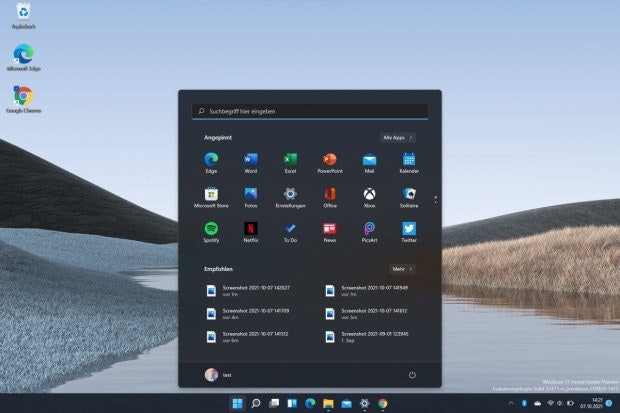Windows 11, además de un diseño más moderno, trae consigo muchas innovaciones. Aquí hay un vistazo a algunas de las principales características nuevas que Windows 10 no tenía.
dónde El 5 de octubre es Windows 11 De Microsoft por primera vez PC y portátiles compatibles. La actualización automática se implementará gradualmente en muchos dispositivos durante el próximo año. Por supuesto, si desea obtenerlo de inmediato, también puede instalarlo manualmente y probarlo. Si desea tener paciencia, este artículo le brindará una descripción general de las funciones de actualización, que deberían facilitar el trabajo con sus computadoras. aquí estamos.
Windows 11 con un nuevo menú de inicio central. (captura de pantalla: Windows 11 / t3n)
Uno de los más innovadores Ventanas 11 Además del diseño actualizado y más moderno, la posición estándar del menú de inicio: se ha movido de la izquierda al centro y también está en orden. Microsoft ha cambiado los mosaicos en vivo por íconos de aplicaciones, que ahora son similares a las aplicaciones de teléfonos inteligentes.
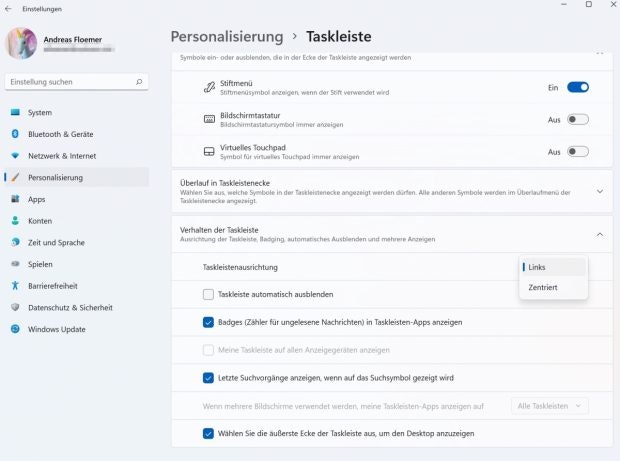
Windows 11: en Personalización> Barra de tareas> Alineación de la barra de tareas, puede mover el menú Inicio a su lugar anterior. (captura de pantalla: Windows 11 / t3n)
Es posible que algunos de ustedes no estén acostumbrados al restablecimiento, pero hay una solución: en la configuración de Personalización> Barra de tareas, encontrará la opción de orientación de la barra de tareas, donde puede elegir entre el centro y la izquierda.
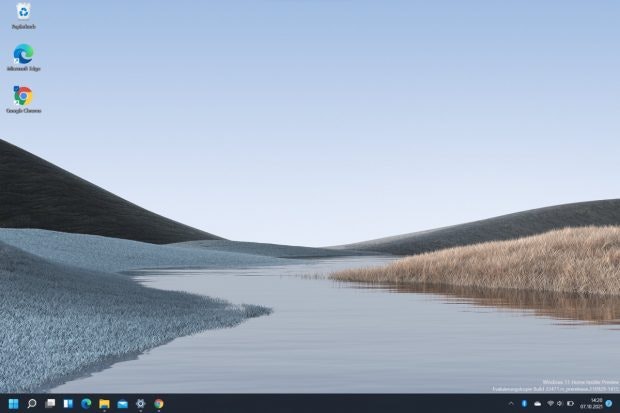
completo. (captura de pantalla: Windows 11 / t3n)
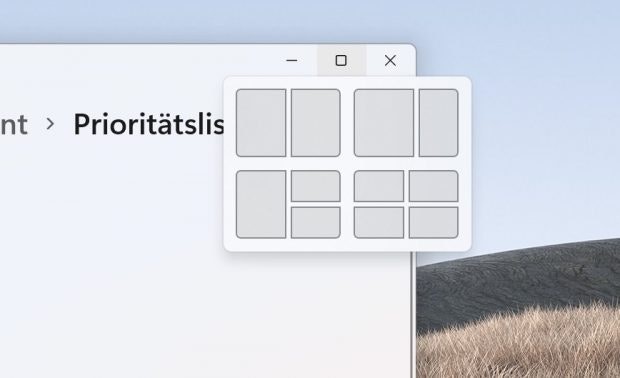
Con el secuestrador, las ventanas de la aplicación se pueden organizar cómodamente de acuerdo con sus requisitos específicos. (captura de pantalla: Windows 11 / t3n)
Para los usuarios que siempre tienen varias ventanas y aplicaciones abiertas al mismo tiempo, la nueva función «Snap» es una bendición. Esto facilita la organización de hasta cuatro ventanas al lado o una encima de la otra en su pantalla. Para usar esta función, coloque el puntero del mouse sobre el ícono de maximizar la ventana y aparecerá un pequeño menú en el que puede elegir entre cuatro y seis arreglos, según el tamaño de su pantalla. Alternativamente, presione la combinación de teclas Windows + Z. Se puede configurar haciendo clic en el diseño que desee.
Pero eso no es todo, porque Windows 11 muestra su orden en la barra de tareas cuando mueve el puntero del mouse sobre las aplicaciones respectivas. Aquí puede cambiar entre la vista de aplicación única y la planificación instantánea si es necesario.
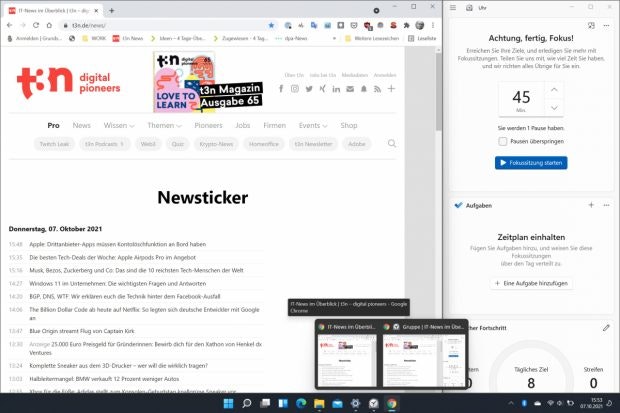
Puede encontrar el grupo de secuestradores en la barra de tareas. (captura de pantalla: Windows 11 / t3n)
Con Windows 11, también puede crear escritorios virtuales separados para diferentes propósitos y personalizarlos con diferentes imágenes de fondo si lo desea. Por lo tanto, puede configurar computadoras de escritorio para juegos, transmisión u otros fines.
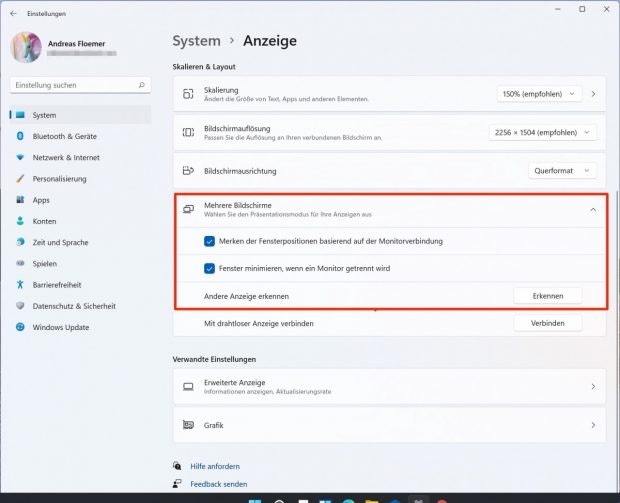
Windows 11 recuerda cómo organizó las aplicaciones y las ventanas en la pantalla externa. (captura de pantalla: Windows 11 / t3n)
Windows 11 trae innovaciones no solo al escritorio virtual, sino también al uso de una segunda pantalla. El sistema ahora puede recordar cómo se organizaron sus ventanas en un monitor externo. Entonces, si rompe la conexión entre el portátil y la pantalla en el futuro y luego la restablece, todas las ventanas del programa terminarán donde las puso antes. Esto parece un pequeño cambio, pero cualquiera que trabaje con un monitor externo lo encontrará muy conveniente.
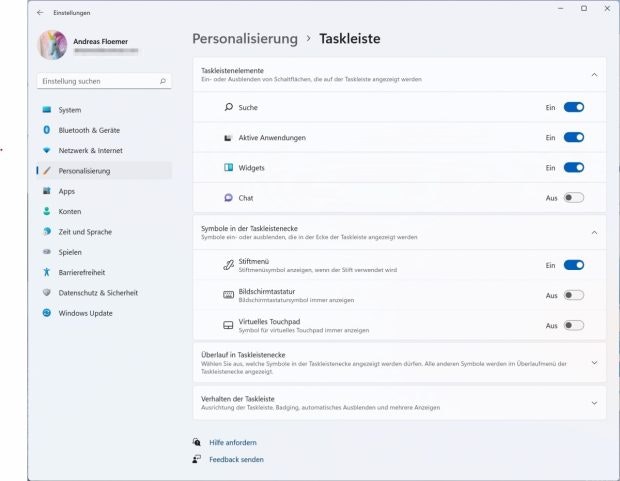
Microsoft Teams se puede encontrar en la bandeja del sistema como «Chat» de forma predeterminada, pero también se puede eliminar. (captura de pantalla: Windows 11 / t3n)
Windows 11 Teams hace que la aplicación de mensajería estándar esté integrada en la bandeja del sistema de fábrica. Pero si no está utilizando la aplicación de forma privada o en un contexto comercial, es superflua en su nueva posición prominente.
Para deshacerse de ellos y obtener más espacio para otras aplicaciones, abra Configuración> Personalización y barra de tareas. Simplemente anule la selección del chat aquí y Teams desaparecerá de la vista.
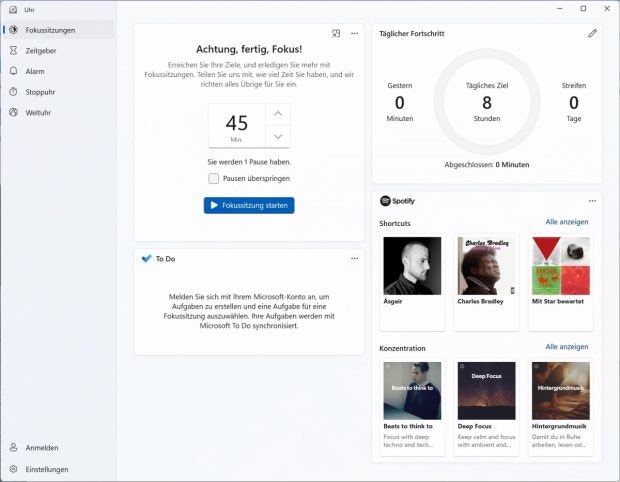
Windows 11 quiere ayudarlo con el trabajo enfocado, opcionalmente con música de Spotify. (captura de pantalla: Windows 11 / t3n)
Con Windows 11, Microsoft ha extraído la aplicación Reloj. Ahora puede ayudarlo a concentrarse en algunas fases de trabajo y estudio. La llamada función de enfoque se puede activar a través de la opción sesiones de enfoque Ajústelo según sus propios requisitos. Además de los tiempos de concentración, también puede establecer objetivos. La funcionalidad también está relacionada con la aplicación Tareas en Windows 11. También puede hacer que lo acompañe musicalmente en las sesiones de enfoque al vincular la herramienta a Spotify.
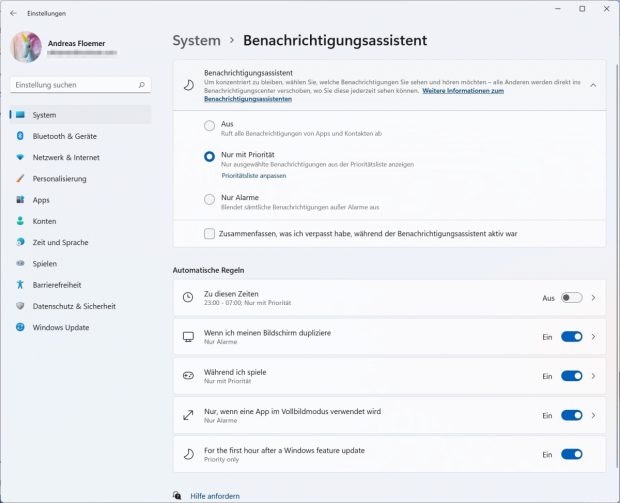
En el asistente de notificaciones, puede decidir si desea recibir notificaciones durante el tiempo de enfoque. (captura de pantalla: Windows 11 / t3n)
Si se encuentra en la fase de enfoque, también puede establecer qué notificaciones deben llegarle. Puedes encontrar estos debajo Sistema > asistente de medios Localizar. Debajo Lista de prioridades puede definirse con mayor precisión.
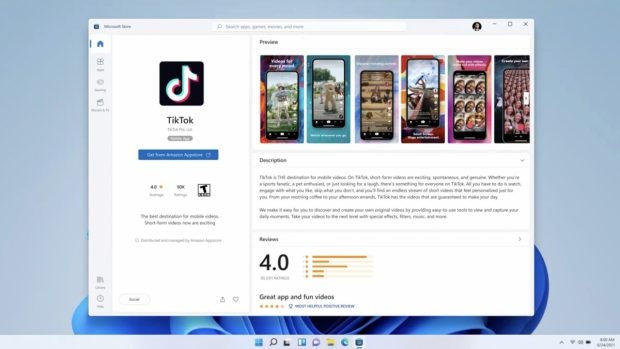
Aplicaciones de Android para Windows 11. (Captura de pantalla: Microsoft / t3n)
¿Qué más será posible pronto? Podrá ejecutar aplicaciones de Android en su PC con Windows en el futuro. La función anunciada en junio se está desarrollando en colaboración con Intel y Amazon para que pueda descargar e instalar aplicaciones desde Amazon App Store.
En términos de integración, debería aparecer en la bandeja del sistema y encajar en los bordes de la pantalla como las aplicaciones de Windows. Hasta entonces, eche un vistazo a la Microsoft Store rediseñada.
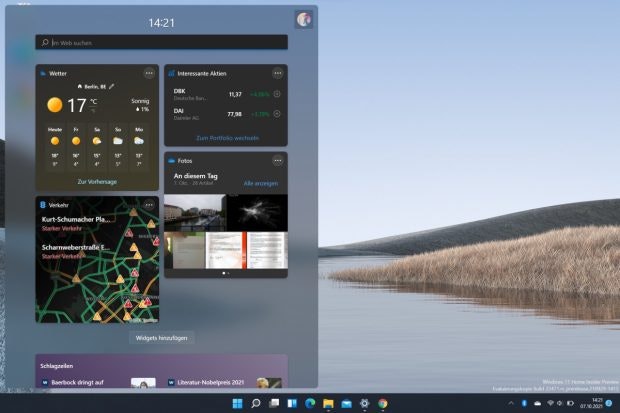
También puede encontrar herramientas en Windows 11; para abrirlas, haga clic en el ícono azul y blanco en la barra de tareas. (captura de pantalla: Windows 11 / t3n)
Por último, pero no menos importante, la barra de herramientas, a la que puede acceder mediante un botón en la barra de tareas, es nueva. La ventana transparente muestra el clima, noticias, calendario y otro contenido. Tiene la opción de decidir qué elementos mostrar usted mismo. Cuando hace clic en Noticias y clima, el navegador Edge se abre con más detalles. No es posible elegir un navegador alternativo para abrir enlaces. Microsoft también tiene la clave de navegador estándar con Windows 11 innecesariamente complicado.
En general, se puede decir que la nueva versión de Windows deja una impresión más redondeada y visualmente atractiva que Windows 10. Sin embargo, la primera versión de la nueva generación de Windows no parece completamente redonda. Todavía se pueden encontrar restos de diseños antiguos aquí y allá en las regiones más profundas del sistema. Microsoft va por buen camino, pero el fabricante debería volver a cambiar el navegador de una forma más sencilla, entre otras cosas. Este tipo de desnudez solo molesta a los usuarios. También contradice Filosofía general de MicrosoftQuieres ser más abierto.
También te puede interesar este

«Erudito en viajes incurable. Pensador. Nerd zombi certificado. Pionero de la televisión extrema. Explorador general. Webaholic».